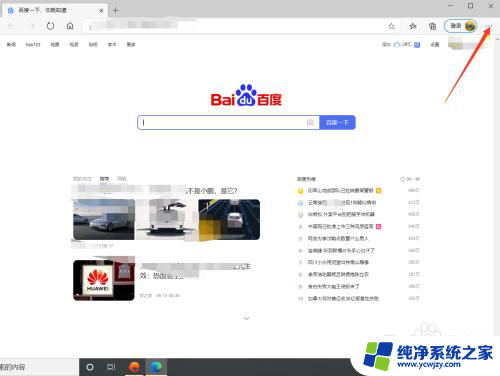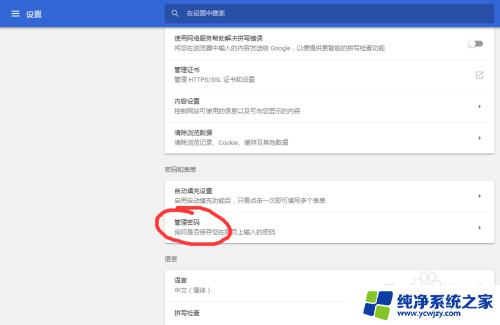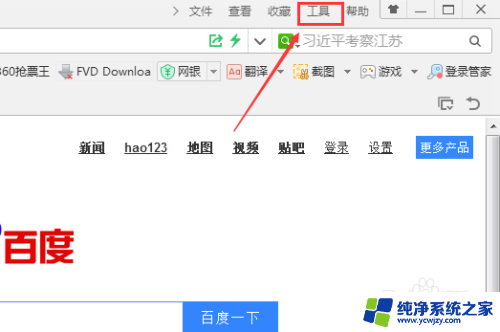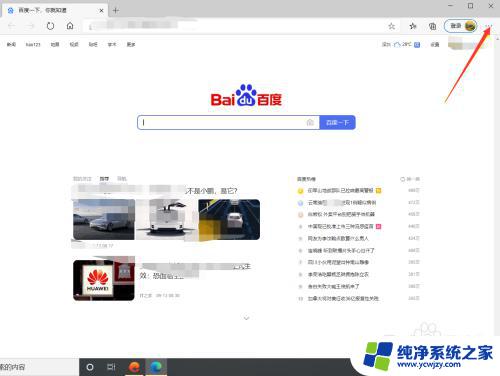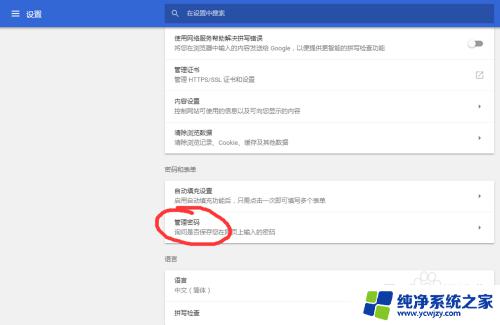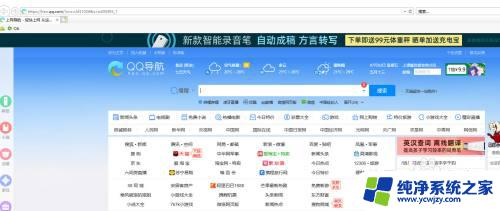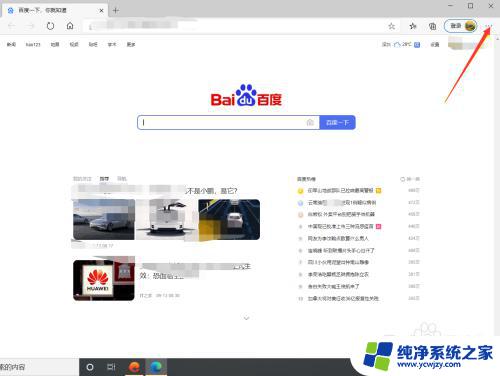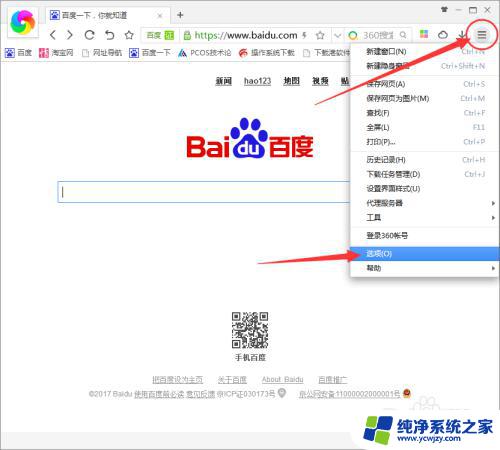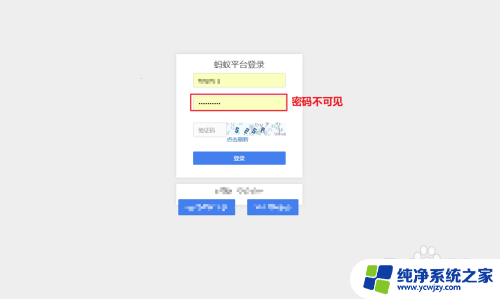microsoft怎么看保存的密码 Microsoft Edge浏览器如何查看已保存的密码
更新时间:2024-02-18 15:48:20作者:yang
随着互联网的普及和信息化的快速发展,人们在日常生活中越来越多地使用各种在线账号和密码,随之而来的问题是,如何安全地管理和保存这些繁琐的密码呢?为了解决这一难题,微软推出了一款便捷的浏览器——Microsoft Edge,并且在其更新版本中加入了查看已保存密码的功能。这项功能的引入为用户提供了更加方便和高效的密码管理方式,让我们一起来了解一下Microsoft Edge浏览器如何查看已保存的密码吧。
具体方法:
1.在电脑上打开Microsoft edge浏览器后,点击右上角的“设置及其他”。
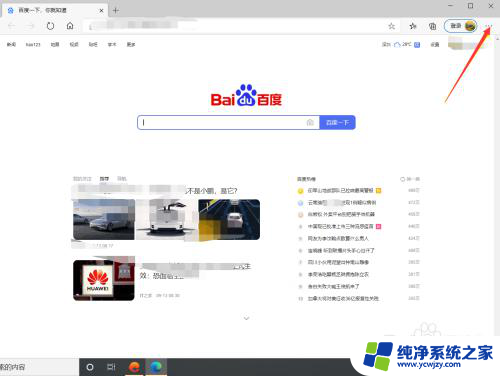
2.打开设置及其他界面后,点击“设置”。
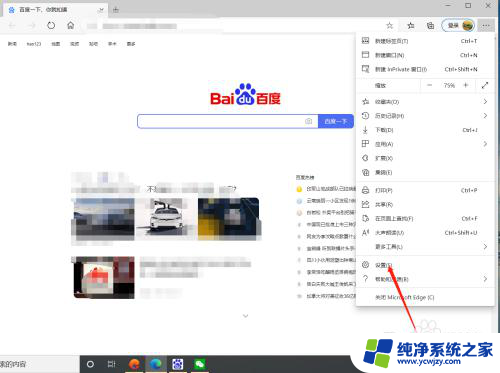
3.进入设置界面后,在个人资料界面点击“密码”。
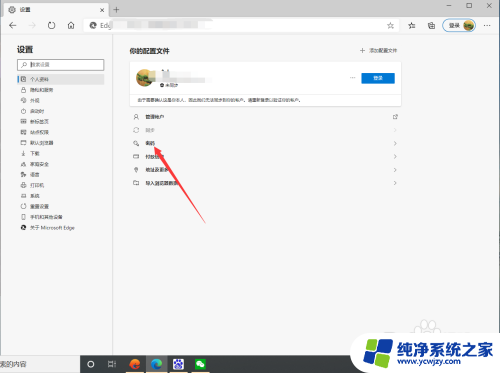
4.进入密码界面后,找到需要查看的账号,然后点击密码后面的“查看图标”。
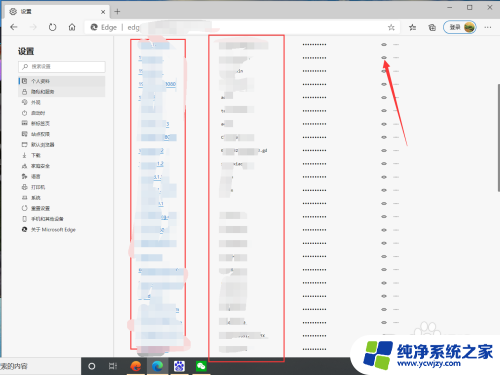
5.点击查看后,界面就显示该账号密码了。
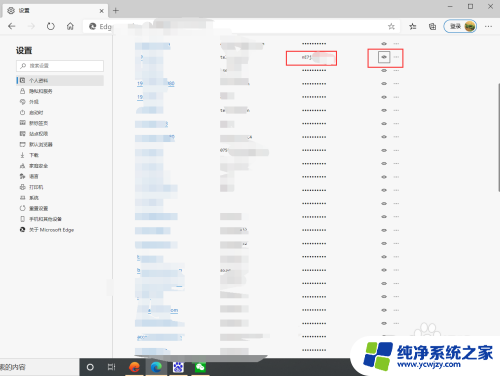
以上是Microsoft如何查看保存的密码的全部内容,如果您遇到这种情况,可以尝试按照以上方法解决,希望对大家有所帮助。